小白重装系统获取管理员权限的方法
更新时间:2017-03-01 08:33:22
作者:烂好人
小白重装系统获取管理员权限的方法。大家都知道所有权问题,是在windows系统包含程序运行时的用户权限,限制程序对系统重要文件的篡改等等,在win7中有些程序或文件必须是要以管理员身份运行才能正常使用或修改的,所有需要取得这个文件的管理员的所有权才有修改某文件的权利,现在小编就为大家介绍一下重装系统获取管理员权限的方法,具体步骤如下:
重装系统获取管理员权限的方法:
一般按照官方的ISO镜像一步一步安装系统操作会是下图所示,桌面只有一个回收站图标

下面开始如何启用administrator超级管理员权限
先点击左下角开始菜单——选择右侧的计算机——右键管理

在左侧的计算机管理(本地)——系统工具——本地用户和组——用户—右侧可以看到administrator左边有个向下的小图标,表示为禁用了。在此用户上右键属性。
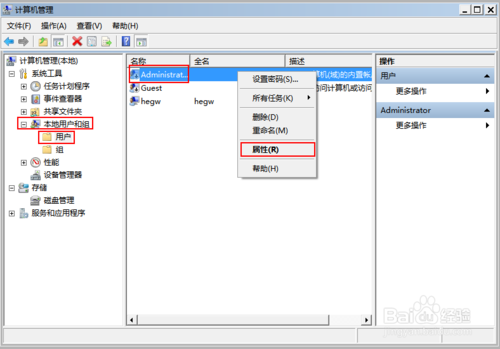
把账户已禁用前面的那个小勾支掉,再点击确定。
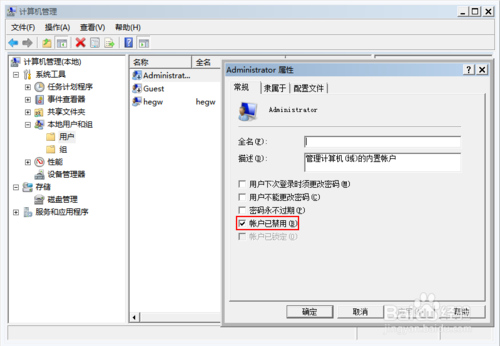
此时再点击左下角,开始菜单——在下面右侧有个关机旁边的小三角点击,出现有个菜单,再点击切换用户。
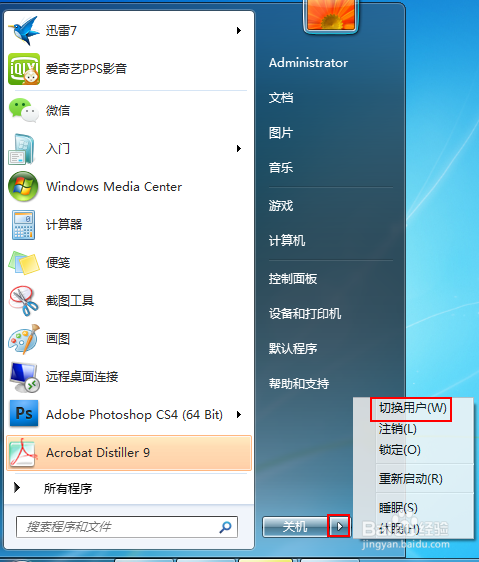
切换用户后会有账户选择,默认administrator启用后是不用输入密码的,进去后,再看刚才的安装程序,程序处的小盾牌图标消失,说明administrator启用成功。
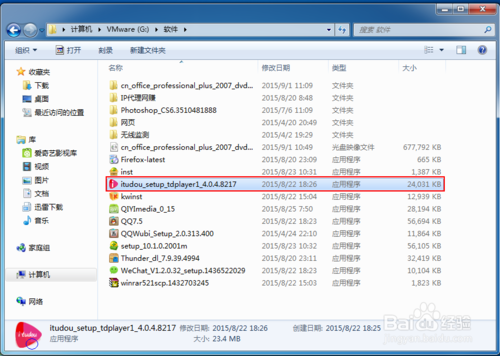
以上便是关于小白重装系统获取管理员权限的方法,希望小编的分享能够帮助到大家!
系统重装相关下载
系统重装相关教程
重装系统软件排行榜
重装系统热门教程
- 系统重装步骤
- 一键重装系统win7 64位系统 360一键重装系统详细图文解说教程
- 一键重装系统win8详细图文教程说明 最简单的一键重装系统软件
- 小马一键重装系统详细图文教程 小马一键重装系统安全无毒软件
- 一键重装系统纯净版 win7/64位详细图文教程说明
- 如何重装系统 重装xp系统详细图文教程
- 怎么重装系统 重装windows7系统图文详细说明
- 一键重装系统win7 如何快速重装windows7系统详细图文教程
- 一键重装系统win7 教你如何快速重装Win7系统
- 如何重装win7系统 重装win7系统不再是烦恼
- 重装系统win7旗舰版详细教程 重装系统就是这么简单
- 重装系统详细图文教程 重装Win7系统不在是烦恼
- 重装系统很简单 看重装win7系统教程(图解)
- 重装系统教程(图解) win7重装教详细图文
- 重装系统Win7教程说明和详细步骤(图文)




